最近看到有些朋友分享的iphone拍摄的照片中有水印效果,估计很多小伙伴也好奇是怎么添加的吧。今天我就来详细说一下。

图一
这个水印的形式有通用型,比如上图的效果。也可以具体显示拍摄手机的型号,比如图二和图三的效果。

图二

图三
水印可以放在居中位置,也可以放在左下角,有黑白两色可选。

这个功能是通过“快捷指令”实现的,在iPhone的设置里,打开“快捷指令”设置,之后选择“允许不受信任的快捷指令”。(图四)
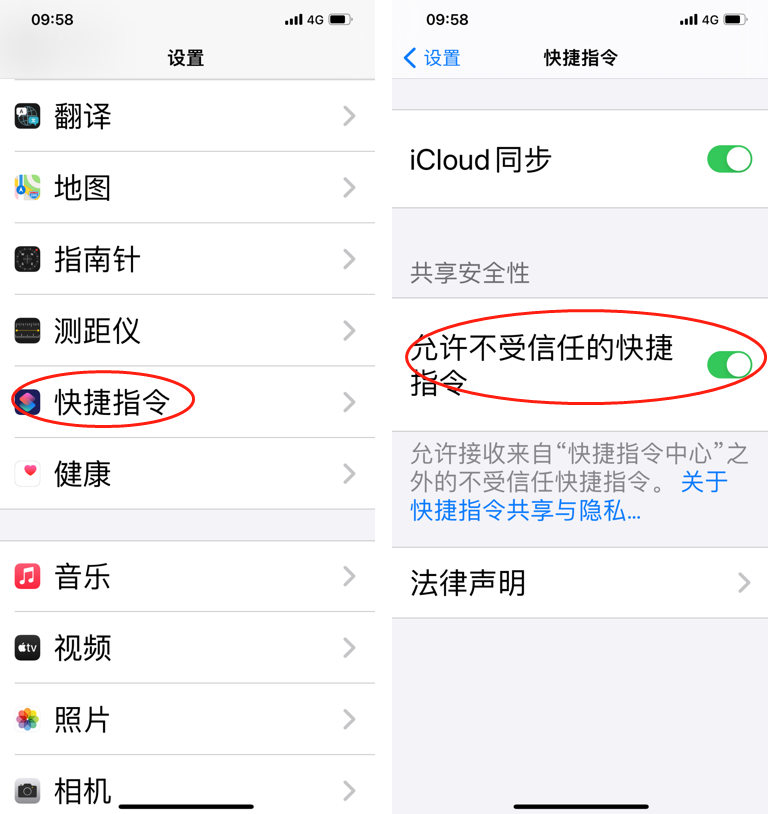
图四
然后将我给你的网址复制粘贴在safari浏览器里打开。(关注我的头条号,私信中回复“水印”即可获得网址)。
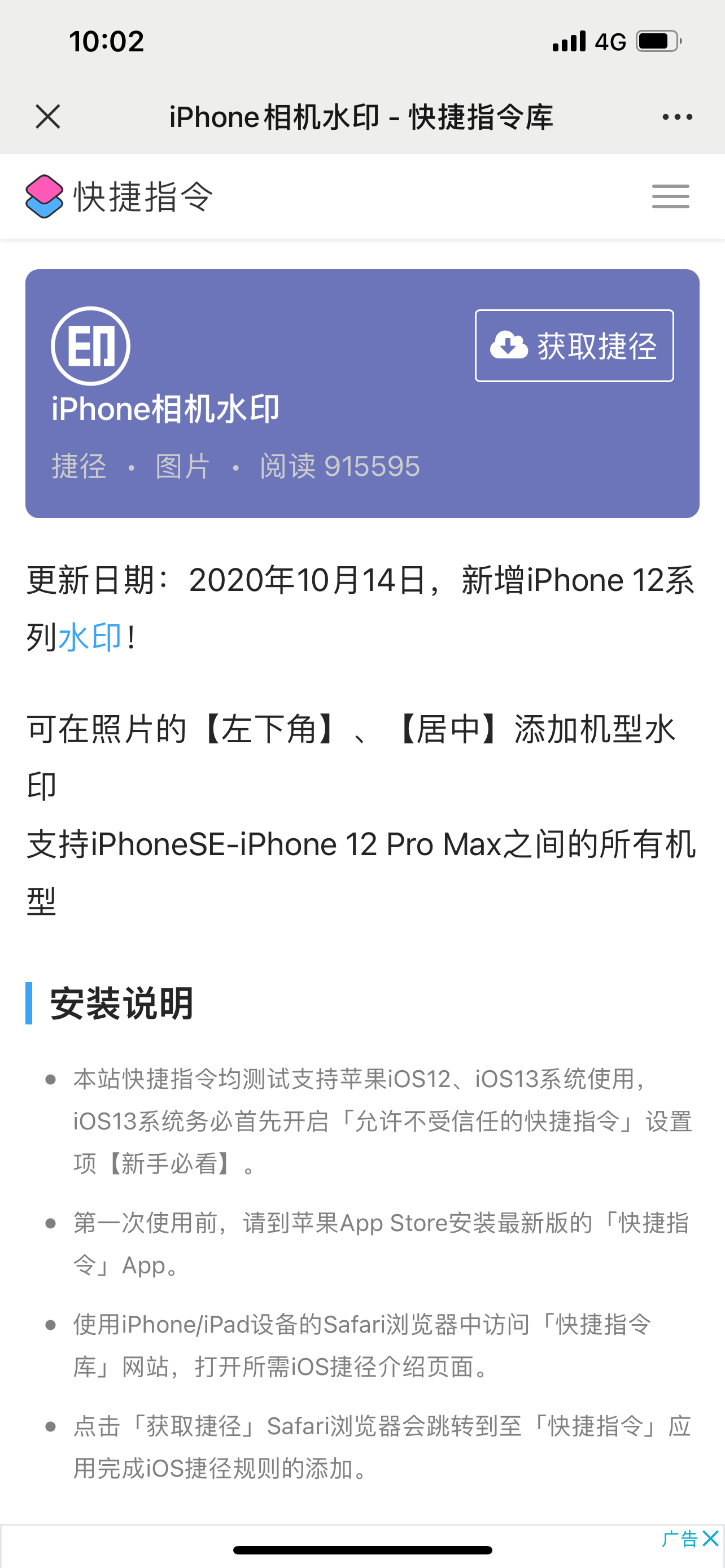
图五
点击“获取捷径”(图五),之后就会自动跳转到捷径安装界面,滑到页面的最底端,点击“添加不受信任的快捷指令”即可。
使用的时候,先在你的照片文件夹中打开一张照片,点击左下角的分享按钮,之后滑到页面底部,你会发现“iPhone相机水印”。(图六)
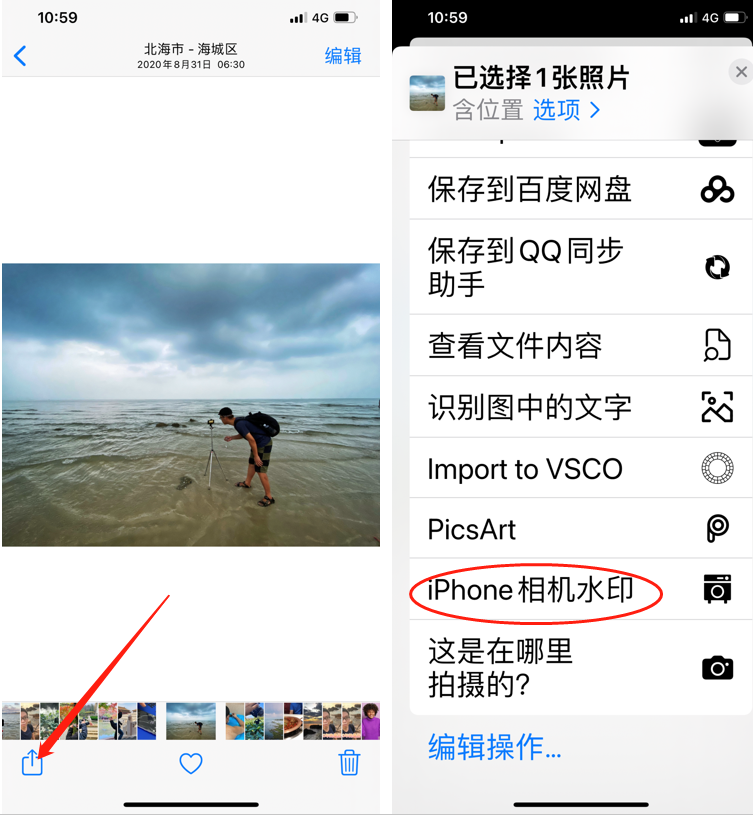
图六
点击“iPhone相机水印”,就可以选择水印的形式、位置和颜色了。(图七)
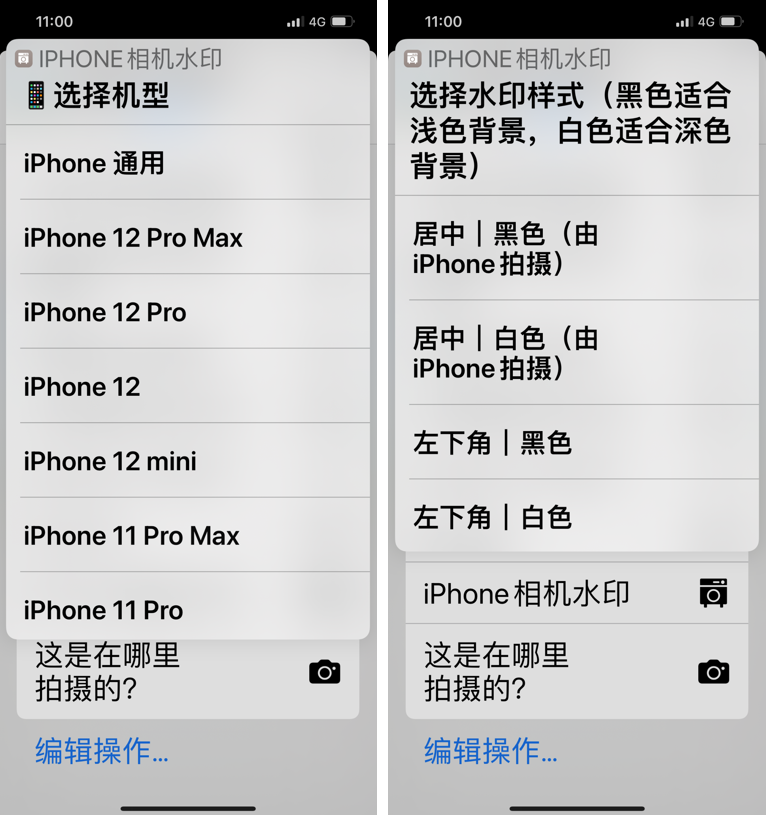
图七
之后会出现一个预览效果,如果满意就点击“完成”,然后“退出”。(图八)
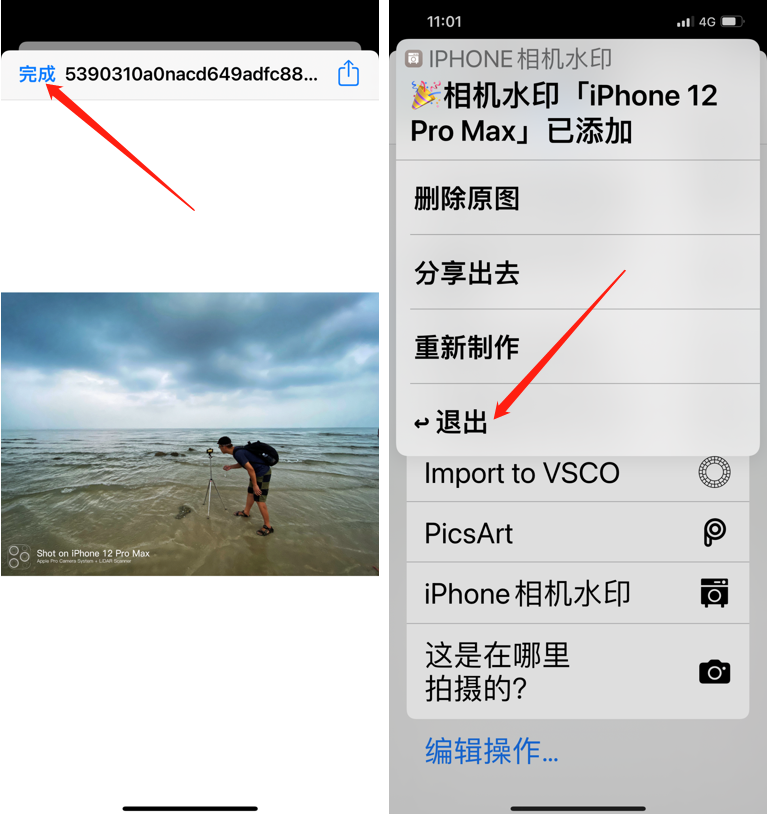
图八
水印效果就生成了(图九)。

图九
这个水印效果支持iphoneSE——iphone12pro Max之间的所有机型。
第一次使用前请到苹果App Store中安装最新版“快捷指令”App。



